
Ogni browser Web principale condivide un gran numero di scorciatoie da tastiera in comune. Che tu stia utilizzando Mozilla Firefox, Google Chrome, Internet Explorer, Apple Safari o Opera, queste scorciatoie da tastiera funzioneranno nel tuo browser.
Ogni browser ha anche alcune scorciatoie specifiche del browser, ma apprendere quelle che hanno in comune ti sarà utile mentre passi da browser e computer diversi. Questo elenco include anche alcune azioni del mouse.
Tab
Ctrl + 1-8 - Passa alla scheda specificata, contando da sinistra.
Ctrl + 9 - Passa all'ultima scheda.

Ctrl + Tab - Passa alla scheda successiva, in altre parole, la scheda a destra. ( Ctrl + Pagina su funziona anche, ma non in Internet Explorer.)
Ctrl + Maiusc + Tab - Passa alla scheda precedente, in altre parole, la scheda a sinistra. ( Ctrl + Pagina giù funziona anche, ma non in Internet Explorer.)
Ctrl + W , Ctrl + F4 - Chiudi la scheda corrente.
Ctrl + Maiusc + T - Riaprire l'ultima scheda chiusa.
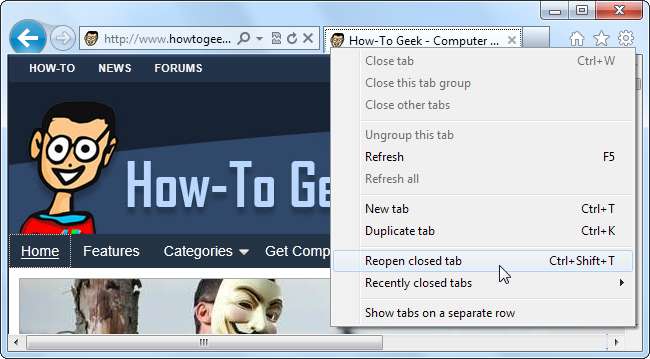
Ctrl + T - Apri una nuova scheda.
Ctrl + N - Apri una nuova finestra del browser.
Alt + F4 - Chiude la finestra corrente. (Funziona in tutte le applicazioni.)
Azioni del mouse per le schede
Fare clic con il pulsante centrale su una scheda - Chiudi la scheda.
Ctrl + clic sinistro, clic centrale - Apri un collegamento in una scheda in background.
Maiusc + clic sinistro - Apri un collegamento in una nuova finestra del browser.
Ctrl + Maiusc + clic sinistro - Apri un collegamento in una scheda in primo piano.
Navigazione
Alt + Freccia sinistra o Backspace - Indietro.
Alt + Freccia destra o Maiusc + Backspace - Avanti.
F5 - Ricarica.
Ctrl + F5 - Ricarica e salta la cache, riscaricando l'intero sito web.
Fuga - Fermare.
Alt + Home - Apri la homepage.
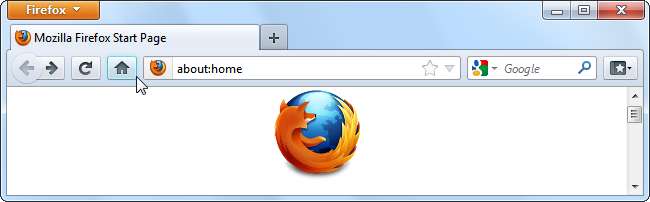
Zoom
Ctrl e + o Ctrl + rotellina del mouse su - Ingrandire.
Ctrl e - o Ctrl + rotellina del mouse verso il basso - Zoom indietro.
Ctrl + 0 - Livello di zoom predefinito.
F11 - Modalità schermo intero.
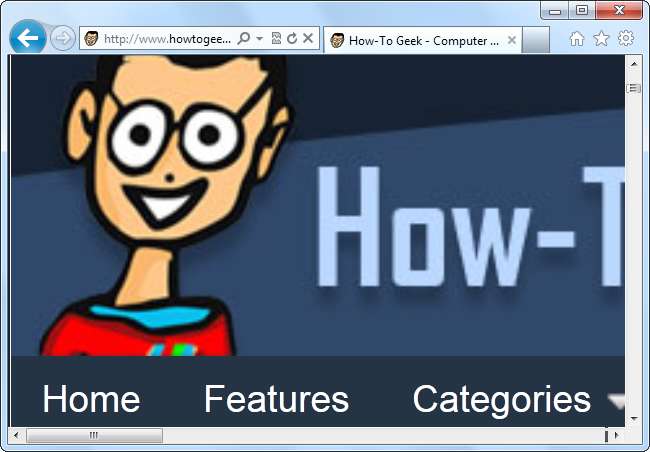
Scorrimento
Spazio o Pagina giù - Scorri una cornice verso il basso.
Maiusc + Spazio o Pagina su - Scorri una cornice verso l'alto.
Casa - Inizio pagina.
Fine - In fondo alla pagina.
Clic centrale - Scorri con il mouse. (Solo Windows)
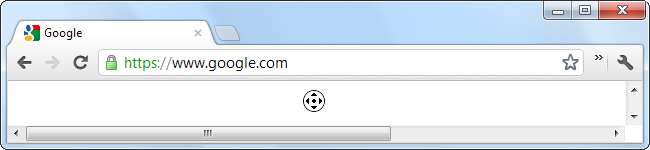
Barra degli indirizzi
Ctrl + L o Alt + D o F6 - Metti a fuoco la barra degli indirizzi in modo da poter iniziare a digitare.
Ctrl + Invio - Prefisso www. e aggiungi .com al testo nella barra degli indirizzi, quindi carica il sito web. Ad esempio, digita howtogeek nella barra degli indirizzi e premere Ctrl + Invio per aprire www.howtogeek.com.
ALT + INVIO - Apri la posizione nella barra degli indirizzi in una nuova scheda.
Ricerca
Ctrl + K o Ctrl + E - Metti a fuoco la casella di ricerca incorporata del browser o attiva la barra degli indirizzi se il browser non dispone di una casella di ricerca dedicata. ( Ctrl + K non funziona in IE, Ctrl + E fa.)
ALT + INVIO - Esegui una ricerca dalla casella di ricerca in una nuova scheda.
Ctrl + F o Efficace - Apri la casella di ricerca nella pagina per cercare nella pagina corrente.
Ctrl + G o Efficace - Trova la corrispondenza successiva del testo cercato nella pagina.
Ctrl + Maiusc + G o Maiusc + F3 - Trova la corrispondenza precedente del testo cercato nella pagina.
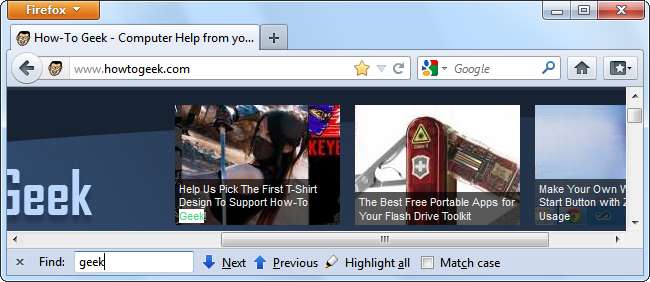
Storia e segnalibri
Ctrl + H - Apri la cronologia di navigazione.
Ctrl + J - Apri la cronologia dei download.
Ctrl + D - Contrassegna il sito Web corrente.
Ctrl + Maiusc + Canc - Apri la finestra Cancella cronologia esplorazioni.
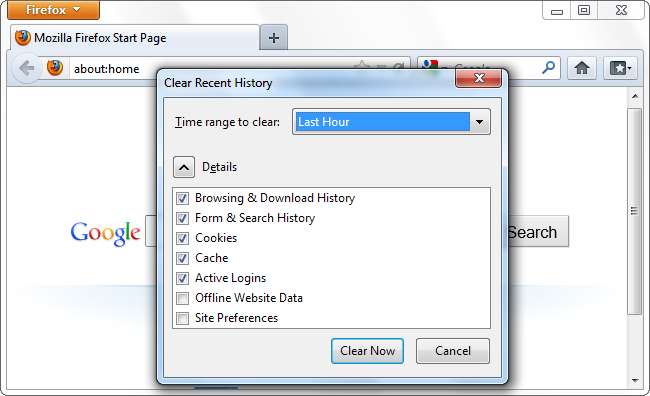
Altre funzioni
Ctrl + P - Stampa la pagina corrente.
Ctrl + S - Salva la pagina corrente sul tuo computer.
Ctrl + O - Apri un file dal tuo computer.
Ctrl + U - Apri il codice sorgente della pagina corrente. (Non in IE.)
F12 - Apri Strumenti per sviluppatori.
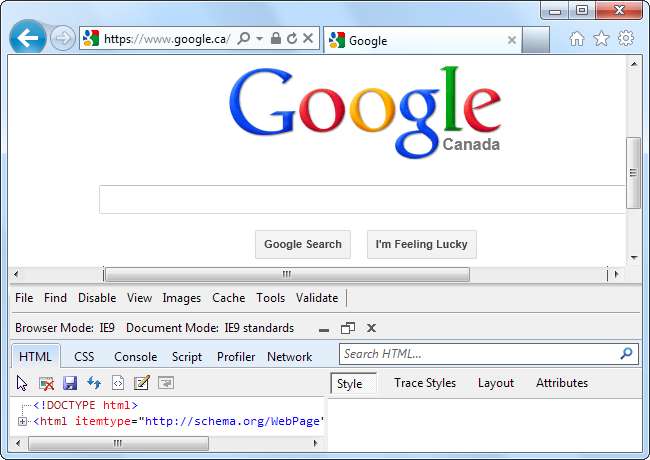
Una di queste scorciatoie da tastiera non funziona in un browser specifico o ce n'è un'altra importante che ci mancava? Lascia un commento e facci sapere.
Credito immagine: Mikero Pogy su Fickr (modificato)







